新電腦係統win10在很多功能項目上相對偏於保守,所以給用戶體驗上帶來了諸多不便,尤其是針對電腦基礎知識不是很好的人。一些功能開啟後會影響係統使用速度,今天我教教大家怎麼關閉一些功能,提高你的電腦Windows10係統運行速度。
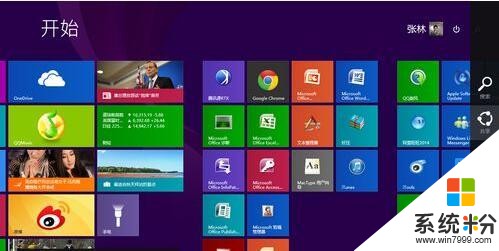
操作步驟
關閉Windows Search,流程——右擊桌麵此電腦→管理→計算機管理,左側菜單點擊——服務,右側窗格找到Windows Search,右擊屬性並選擇禁用,保存設置(如圖所示)
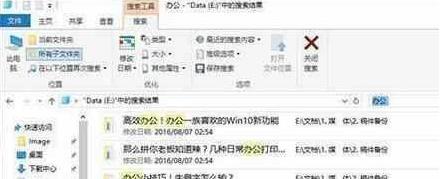
關閉家庭共享
家庭共享這個功能,估計大多數朋友都比較陌生的,在平時使用中用到這個功能也非常少,因為大多數人,家裏隻有一台電腦,但是這個功能對CPU 的使用率也非常高,今天我教大家如何關閉它。
步驟:右擊桌麵——此電腦——管理——計算機管理——在左側菜單中——點擊服務,右側窗格找到“HomeGroup Listener”和“HomeGroup Provider”,右擊兩者屬性並——選擇禁用,保存設置(如圖所示)
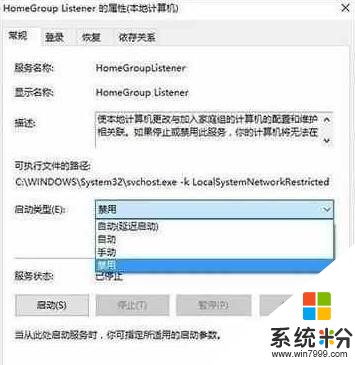
關閉IPV6
IPV6這個功能對於一般用戶來說是用不上的,在日常生活中使用率幾乎為零,同時也經常消耗係統資源,小編教你怎麼關閉它。
操作步驟:右鍵單擊——此電腦——管理——計算機管理——左側菜單欄點——服務——右側窗格找到“IPHelper”,右擊並——選擇屬性,將“啟動類型”修改為“禁用”,保存設置(如圖所示)
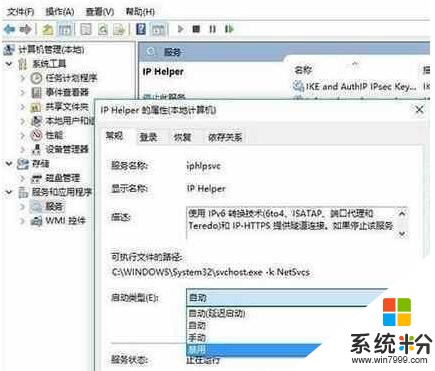
修改電源計劃
win10係統電源計劃模式分為三種,平衡、高性能、還有節能,不同模式所占用的功效也有所不同的,當然係統的響應速度也是有所不同的,正常情況來說高性能要比節能的速度更快。所以將默認的電源模式修改為高性能,可以提高使用體驗。
操作步驟:右擊開始按鈕,點擊—電源選項——其他電源選項,將首選計劃修改為——高性能——然後點擊——高性能——更改計劃設置——更改高級電源設置”。將“無線適配器設置”修改為——最高性能——PCI Express——修改為——關閉——處理器電源管理——處理器最大頻率——修改為——當前電腦CPU最高功率(如圖所示)
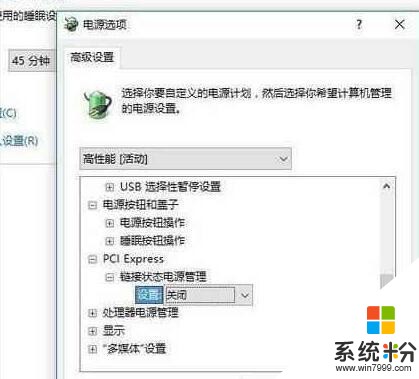
今天就分享到這裏了,有電腦使用技巧要分享歡迎和我聯係
相關資訊
最新熱門應用

bafeex交易所app
其它軟件28.5MB
下載
必勝交易所
其它軟件52.2 MB
下載
聚幣交易所app官網安卓
其它軟件175.44M
下載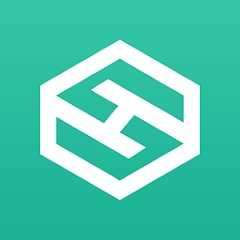
比特交易所app安卓
其它軟件223.86MB
下載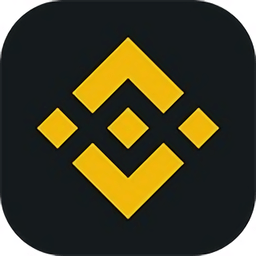
交易所app蘋果官網
其它軟件34.95 MB
下載
zb交易所蘋果app官網
其它軟件57.91MB
下載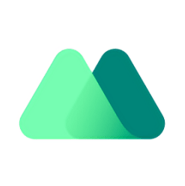
抹茶交易所appios
其它軟件292.97MB
下載
幣贏交易所app最新版蘋果版
其它軟件32.88MB
下載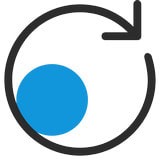
zg交易所app官網蘋果版本
其它軟件34.95 MB
下載
貨幣交易所app官方蘋果版
其它軟件34.95 MB
下載